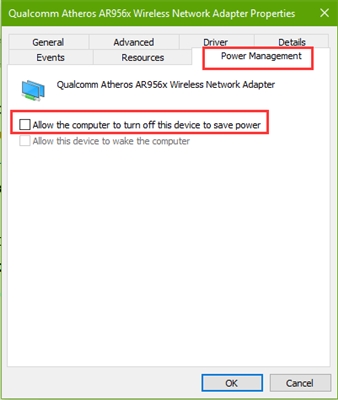Vaak schrijven ze bij het zoeken verzoeken, bijvoorbeeld "hoe het wachtwoord voor ZyXEL te wijzigen". Eerlijk gezegd begrijp ik niet echt welke informatie iemand wil vinden, want op de router kun je twee wachtwoorden wijzigen of instellen: het wachtwoord dat het wifi-netwerk beschermt en dat de instellingen van de router. Ik ben het ermee eens, hoogstwaarschijnlijk hebt u informatie nodig over het wijzigen van het wachtwoord voor het draadloze netwerk, aangezien maar weinig mensen wachtwoorden plaatsen om het bedieningspaneel te beschermen, en als ze dat doen, veranderen ze deze niet precies. Ze vergeten het allemaal meteen, dan resetten ze de instellingen en stellen ze alles opnieuw in :)
Oké, nu gaan we het wachtwoord voor het Wi-Fi-netwerk op de ZyXEL-router instellen of wijzigen. En voor het geval dat, zal ik u laten zien hoe u het wachtwoord kunt wijzigen om de routerinstellingen in te voeren. Ineens komt het van pas. U zult trouwens een artikel moeten schrijven over de noodzaak van een goede bescherming van uw draadloze netwerken en routers. Probeer altijd sterke wachtwoorden in te stellen. Ja, ik begrijp het, het is moeilijk in te vullen, je moet ze constant invoeren bij het aansluiten van nieuwe apparaten, etc. Maar geloof me, dit is nodig.
Ik zal een artikel schrijven aan de hand van het voorbeeld van de ZyXEL Keenetic Start-router (routerpagina met informatie en recensies). Van alle "Zyukhels" heb ik er nu maar één. Maar het artikel is geschikt voor alle routers van dit bedrijf. En toch, als je je wifi-wachtwoord bent vergeten en je hebt een ZyXEL-router, dan kun je op deze manier het vergeten wachtwoord zien.
Het wachtwoord instellen en wijzigen voor het Wi-Fi-netwerk op ZyXEL
We gaan naar de instellingen van de router. Alles is hier standaard: ga naar het adres 192.168.1.1, voer het wachtwoord in en log in. Of raadpleeg de gedetailleerde instructies voor het invoeren van de instellingen.
Ga in de instellingen naar het tabblad Wi-Fi-netwerk (bodem). In het veld "Netwerksleutel" wachtwoord is gespecificeerd, die nu wordt gebruikt... Als u alleen een vergeten wachtwoord wilt onthouden, schrijf het dan op een vel papier en u kunt de instellingen sluiten.
Als u een nieuwe netwerksleutel wilt installeren, dan tegenover het item "Netwerkbeveiliging" selecteer WPA2-PSK... En in het veld"Netwerksleutel" voer een nieuw wachtwoord in dat uw netwerk zal beschermen. Het wachtwoord moet minimaal 8 tekens lang zijn (minder, de router laat u niet installeren). En druk op de knop Van toepassing zijn... Probeer het wachtwoord te onthouden of schrijf het op.

Nadat u het wachtwoord heeft gewijzigd, kunt u last krijgen van Wi-Fi-verbindingsproblemen op die apparaten die al waren verbonden met het oude wachtwoord. Het apparaat onthoudt het oude wachtwoord en na de wijziging komen ze niet overeen. Windows kan bijvoorbeeld de foutmelding "De netwerkinstellingen die op deze computer zijn opgeslagen, komen niet overeen met de vereisten van dit netwerk" weergeven. Op telefoons kan de fout "Kan geen verbinding maken" gewoon verschijnen.
Dit probleem wordt opgelost door uw netwerk op een computer of telefoon te verwijderen en er opnieuw verbinding mee te maken, maar met een nieuw wachtwoord.
Zoals u kunt zien, is het wijzigen van het wachtwoord op ZyXEL heel eenvoudig. Net zo eenvoudig kunt u een vergeten netwerksleutel onthouden.
Wijzig het wachtwoord voor het invoeren van de routerinstellingen
Laten we eens kijken naar het proces van het wijzigen van het wachtwoord, dat wordt gebruikt om de instellingen van de router te beschermen. Tijdens de eerste installatie van uw router heeft u dit wachtwoord waarschijnlijk al ingesteld, zoals we bijvoorbeeld hebben gedaan in het artikel over het instellen van ZyXEL Keenetic Start.
Ga in het configuratiescherm naar het tabblad Systeemselecteer vervolgens het tabblad bovenaan Gebruikers... Klik op gebruiker beheerder... Er verschijnt een venster waarin, in het veld Stel een wachtwoord in, voer een nieuw wachtwoord in om de router te beveiligen. En druk op de knop Opslaan.

Dit wachtwoord moet ook ergens worden opgeschreven of ingevuld. Als u het vergeet, heeft u geen toegang tot de instellingen en moet u de fabrieksinstellingen herstellen. Een dergelijke bescherming is ook hard nodig en moet worden geïnstalleerd. Als iemand anders verbinding maakt met uw router, kan hij de instellingen niet openen zonder dit wachtwoord te kennen.